Gerelateerd - Probleemoplossers
Gerelateerd - Betrouwbaarheidsgeschiedenis
Gerelateerd - Fixit
Gerelateerd - PC zit vast
Een probleemoplosser in Windows 10 starten
U kunt alsvolgt een gewenste probleemoplosser in Windows 10 oproepen voor uw probleem:
1. Klik op de Windows Start-knop
2. Klik op Instellingen ( = Tandwieltje )
3. Klik op: Bijwerken en beveiliging
4. Klik in het linker menu op: Probleem oplossen
5. Kies aan de rechterkant de gewenste probleemoplosser, afhankelijk van uw probleem.
6. U kunt kiezen uit de navolgende probleemoplossers:
- Audio afspelen
- Internetverbindingen
- Printer
- Windows Update
- Audio opnemen
- Binnenkomende verbindingen
- Bluetooth
- Energiebeheer
- Geddelde mappen
- Netwerkadapter
- Probleemoplosser voor programmacompatibiliteit
- Spraak
- Toetsenbord
- Verbinding met uw bedrijfsnetwerk maken via DirectAccess
- Video afspelen
- Windows Store-apps
- Zoeken en indexeren
U ziet een probleem op het scherm, wat nu ?
Wanneer U een probleem ziet op uw beeldscherm, bijvoorbeeld:
- U heeft een probleem met de mail, U ontvangt een foutmelding
- U heeft een probleem met telebankieren of er verschijnt iets abnormaals op het scherm
- U ziet een vreemd scherm
- U ziet opeens een (vreemde) foutmelding op uw scherm
- Er wordt opeens een vreemd programma opgestart
- U ziet een melding van een virus of een antivirus programma
- U heeft een probleem met aanmelden bij Windows
- U ontvangt een foutmelding bij het inloggen op een website
- U ziet iets op het scherm, wat U normaal niet ziet
etc. etc.
Het allereerste wat U dan kunt overwegen is:
MAAK MET UW SMARTPHONE ÉÉN OF MEER FOTO'S VAN WAT U ZIET OP UW SCHERM
Dan kunt U nadien deze foto of foto's bijv. sturen naar of tonen aan andere personen
welke U kunnen helpen met het verhelpen van uw probleem. Zij kunnen dan
meekijken en hebben dan een betere indicatie van uw probleem of hebben
dan een beter inzicht in uw probleem of zien dan bv. mogelijke
foutmeldingen of aanwijzingen waar ze wat mee kunnen.
Dit help soms/vaak beter dan alleen het probleem omschrijven in woorden.
Problemen met de computer oplossen :
U kunt problemen met uw computer proberen op te lossen met geautomatiseerde
probleemoplossers van Microsoft. Op deze pagina wordt aangegeven hoe U
deze automatische probleemoplossers :
1. kunt vinden in uw computer
2. en kunt vinden / downloaden vanaf internet.
1. Geautomatiseerde probleemoplossers in uw computer :
1. Links onder op de taakbalk van Windows 10 ziet U een vergrootgals ( = zoeken in Windows )
2. Klik met de linker-muisknop op het vergrootglas en typ in: config
3. Klik bovenaan op de app: Configuratiescherm
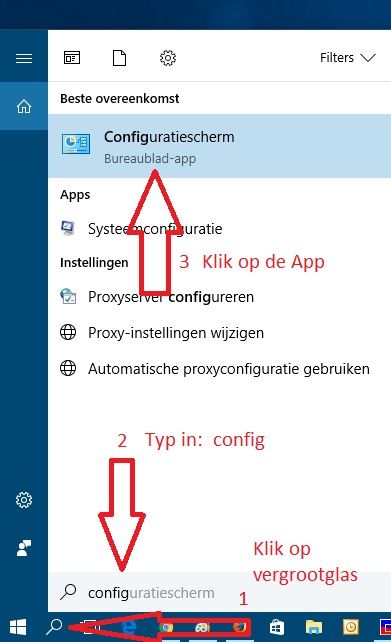
4. Zorg ervoor dat rechts bovenaan in het Configuratiescherm bij : Weergeven op: de
keuze staat ingesteld op: Grote pictogrammen.
5. Klik daarna in het Configuratiescherm op de menukeuze: Probleemoplossing
Zie het scherm hieronder :
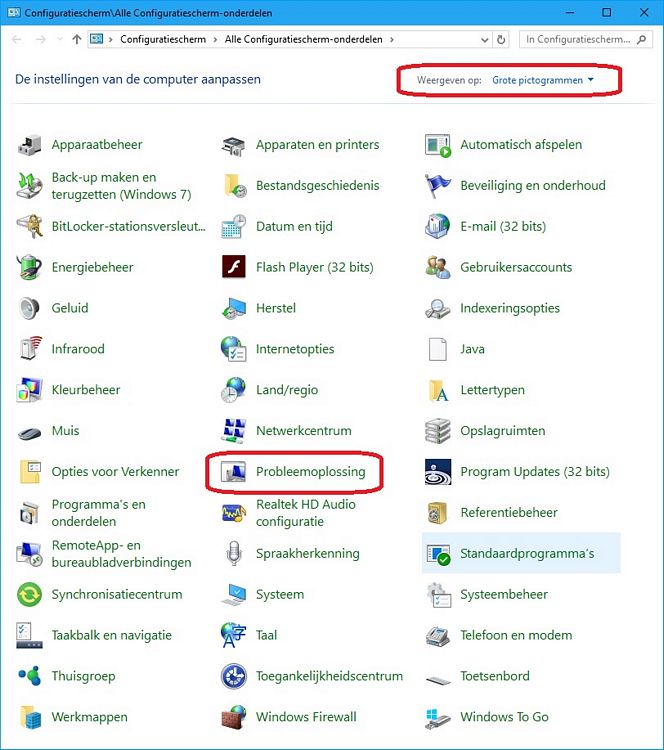
6. Mogelijk staat in het rechter menu een menukeuze waarmee U uw probleem kunt oplossen, zo niet...
7. Klik in het linkermenu op: Alles weergeven
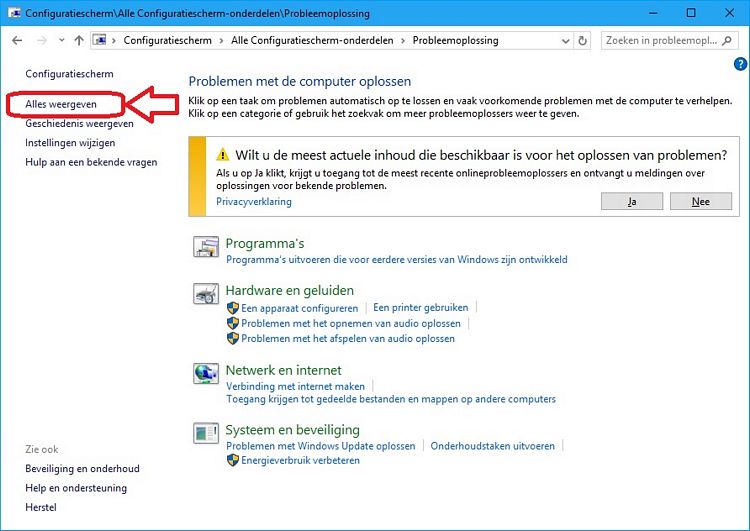
8. Op deze pagina hieronder krijgt U een overzicht met alle geautomatiseerde probleemoplossers in uw computer.
Mogelijk kunt U hiermee uw probleem oplossen.
U kunt ook overwegen om de computer terug te zetten naar een tijdstip in het verleden, toen
U de huidige computerproblemen nog niet had. Indien U dit wenst, klik dan in uw computer, zoals in
het scherm hierboven staat aangegeven links onder in de hoek op de menukeuze: Herstel.
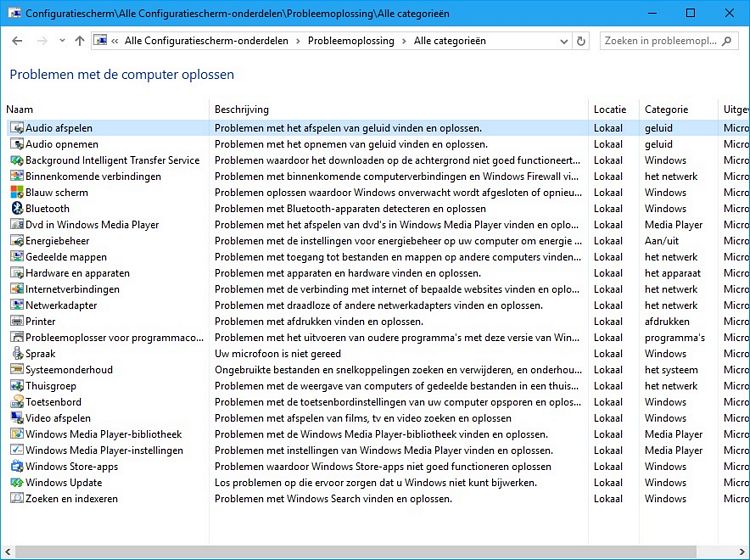
2. Geautomatiseerde probleemoplossers op internet :
A. Microsoft Fix-it oplossingen :
LINK - Microsoft easy fix solutions and How to use Microsoft easy fix solutions ( alle Windows toubleshooters )
B. Windows troubleshooters ( Microsoft easy fix solutions ) downloaden :
LINK - Troubleshoot problems that may prevent Windows Store Apps from working properly
LINK - Find and fix problems playing sounds
LINK - Find and fix problems recording sounds
LINK - Find and fix problems that may prevent background downloads from working
LINK - Troubleshoot problems with devices and printers
LINK - Find and fix problems with devices and hardware
LINK - Find and fix problems with Internet Explorer performance
LINK - Find and fix problems with security and privacy features in Internet Explorer
LINK - Find and clean up unused files and shortcuts, and perform maintenance tasks
LINK - Find and fix problems with connecting to the Internet or to websites
LINK - Find and fix problems with accessing files and folders on other computers
LINK - Find and fix problems with viewing computers or shared files in a homegroup
LINK - Find and fix problems with wireless and other network adapters
LINK - Find and fix problems with incoming computer connections and Windows Firewall
LINK - Find and fix problems with connecting to your workplace network using DirectAccess
LINK - Find and fix problems with running older programs on this version of Windows
LINK - Find and fix problems to help optimize Windows speed and performance
LINK - Find and fix problems with your computer's power settings to conserve power and extend battery life
LINK - Find and fix problems with printing
LINK - Find and fix problems with Windows Search
LINK - Find and fix problems playing movies, television, or video
LINK - Find and fix problems with Windows Media Player settings
LINK - Find and fix problems with the Windows Media Player Library
LINK - Find and fix problems with playing DVDs in Windows Media Player
LINK - Resolve problems that prevent you from updating Windows
|
|